「Apple TVアプリ」の使い方!レンタル・購入、TV+、チャンネル、検索など
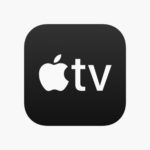
今回は、「Apple TVアプリの使い方」についてご紹介します。
“Apple TV”という名前がつく製品・サービスには、「Apple TV (ハードウェア)」、「Apple TVアプリ (ソフトウェア)」、「Apple TV+ (サブスクリプション)」の3種類があります。
そして今回は、その中の「Apple TVアプリ (ソフトウェア)」について見ていきます。
「Apple TV(アップル・ティーヴィー)アプリ」は、iPhone、iPad、iPod touch、Mac、Apple TV、スマートテレビ、Fire TV、PlayStation、Xbox、Google Chromecast with Google TVなどのデバイスに対応しています。
「Apple TVアプリ」では、アップルの動画配信サービスを視聴することができます。
そんな中、「Apple TVアプリって何?」、「Apple TVアプリの使い方は?」と気になっている方も多いと思います。
そこで今回は、「Apple TVアプリの使い方」について見ていきましょう。
「Apple TVアプリ」の使い方
Apple TVアプリとは?
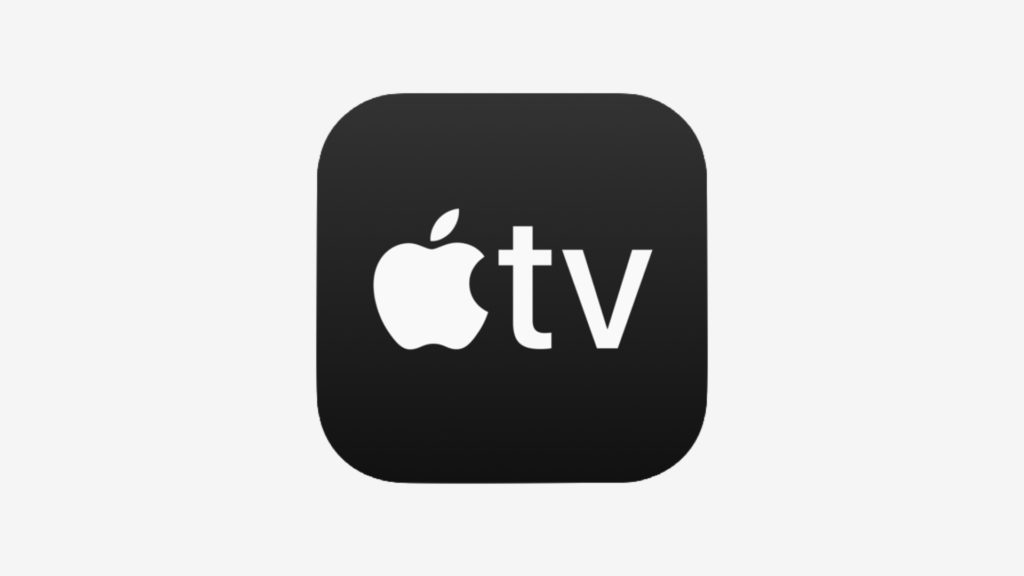
そもそも、「Apple TVアプリ」とは何なのでしょうか。
「Apple TV(アップル・ティーヴィー)アプリ」は、アップルの動画配信サービスが利用できるアプリです。
「Apple TVアプリ」は、iPhone、iPad、iPod touch、Mac、Apple TV、スマートテレビ、Fire TV、PlayStation、Xbox、Google Chromecast with Google TVなどのデバイスに対応しています。
「Apple TVアプリ」では、①映画のレンタル・購入、②Apple TV+の視聴、③Apple TVチャンネルの視聴、④他社の動画配信サービスを含めた作品の検索といった機能が利用できます。
「映画のレンタル・購入」では、従来のiTunes Storeで配信されている4K HDR対応映画をレンタルまたは購入して視聴できます(参考: 「Apple TVアプリ」の4K HDR対応映画はこちら!作品の一覧【随時更新】)。
「Apple TV+ (アップル・ティーヴィープラス)」は、定額制の動画配信サービスで、独占配信となるアップルのオリジナル作品を見ることができます。
「Apple TVチャンネル」では、月額制のサブスクリプションでサービスを選択して見放題で視聴できるサービスです。
「検索」では、iTunes Storeで配信されている映画はもちろん、Netflix、Amazon Prime Video、Hulu、FOD/フジテレビオンデマンド、ビデオマーケットなど他社の動画配信サービスで見放題の作品も検索して開くことができます。
ちなみに、アップルが販売している「Apple TV HD」と「Apple TV 4K」はハードウェアで、「Apple TVアプリ」はソフトウェアになります。
このように、「Apple TVアプリ」では、アップルの動画配信サービスが利用できます。
続いては、実際に「Apple TVアプリの使い方」について見ていきましょう。
Apple TVアプリの使い方1. 映画のレンタル
▲1つ目のApple TVアプリの使い方は、「映画のレンタル」です。
「Apple TVアプリ」で映画をレンタルしたい場合は、まずApple TVアプリでレンタルしたい映画を選択します。
レンタルしたい映画を選んだら、料金を確認して「①レンタルを選択」しましょう。
▲「レンタルを選択」したら、料金と言語などを確認してOKなら「②レンタル」を選択します。
「レンタル」を選択すると、設定によってはApple IDのパスワードの入力を求められるので入力します。
▲レンタルの手続きが完了すると、「再生」のボタンが表示されて「③再生可能に」なります。
また、再生ボタンの下には「ダウンロード」のボタンも表示されるので、レンタルした映画をダウンロードしてオフラインで再生することも可能です。
ちなみに、「Apple TVアプリ」でレンタルした映画は30日間キープされ、視聴を開始するとその後48時間でレンタルが終了します。
▲レンタルした映画は、Apple TVアプリの「今すぐ観る」のタブの「次に観る」に追加されます。
レンタルした映画には、「レンタル中」の表記がついています。
「Apple TVアプリ」では、4K HDR対応作品もレンタル可能です(参考: iTunes映画(Apple TVアプリ)の4K HDR対応コンテンツはこちら!【随時更新】)。
「iPhone 8以降」と「iPad Pro 2017以降」はHDR10、DOLBY VISIONの再生に対応し、「iPhone 11以降」はHDR10、DOLBY VISION、DOLBY ATMOSの再生に対応、「Apple TV 4K」と「Mac 2018以降」では4K、HDR10、DOLBY VISION、DOLBY ATMOSの再生に対応しています。
「Apple TVアプリ」のレンタル料金は¥102〜¥509程度となっています。
「Apple TVアプリ」では、週に1度「今週の映画」というコーナーで¥102レンタルが行われています。
ちなみに、全体的なレンタル料金はAmazon Prime Videoの方が安価です。
ウェブサイト: Amazon Prime Video
以上が、Apple TVアプリの「映画のレンタル」の方法になります。
Apple TVアプリの使い方2. 映画の購入
2つ目のApple TVアプリの使い方は、「映画の購入」です。
「Apple TVアプリ」で映画を購入したい場合は、まず「Apple TVアプリ」で購入したい映画を選択します。
購入したい映画を選んだら、料金を確認して「①購入ボタンを押す」を実行しましょう。
▲「購入ボタンを押す」をしたら、料金と言語などを確認してOKなら「②支払い」を選択します。
「支払い」を選択すると、設定によってはApple IDのパスワードの入力を求められるので入力します。
▲購入の手続きが完了すると、「③完了」と表示されます。
▲購入した映画は、Apple TVアプリの「今すぐ観る」のタブの「次に観る」に追加されます。
購入した映画には、「購入済み」の表記がついています。
▲Apple TVアプリで購入した映画は、「ライブラリ」のタブにも追加されます。
「iTunes Extras」の表記がある作品は、購入者限定の特典映像がついています。
Apple TVアプリでは、4K HDR対応作品も購入可能です(参考: iTunes映画(Apple TVアプリ)の4K HDR対応コンテンツはこちら!【随時更新】)。
「iPhone 8以降」と「iPad Pro 2017以降」はHDR10、DOLBY VISIONの再生に対応し、「iPhone 11以降」はHDR10、DOLBY VISION、DOLBY ATMOSの再生に対応、「Apple TV 4K」と「Mac 2018以降」では4K、HDR10、DOLBY VISION、DOLBY ATMOSの再生に対応しています。
Apple TVアプリの購入料金は¥509〜¥2,546程度となっています。
Apple TVアプリでは不定期でセールが行われていて、「ベストムービー ベストプライス」のメニューからセール情報をチェックできます。
以上が、Apple TVアプリの「映画の購入」の方法になります。
Apple TVアプリの使い方3. Apple TV+の視聴
3つ目のApple TVアプリの使い方は、「Apple TV+の視聴」です。
「Apple TV+ (アップル・ティーヴィープラス)」は、月額¥600(税込)、またはApple Oneに加入することで視聴できます。
「Apple TV+」では、ドラマ作品は第2話まで無料で視聴することができます(参考: 「Apple TV+」で無料で見れるコンテンツ一覧!お試ししよう)。
▲「Apple TV+」を視聴するためには、まず下部のタブにある「Apple TV+(Original)」を選択します。
▲「Apple TV+」を開いたら、見たい作品を選択しましょう。
▲作品を選択したら、「エピソードを再生」を選択します。
Apple TV+のドラマ作品は、すべて第2話まで無料配信されています。
※第3話以降を視聴するためには、月額¥600(税込)またはApple Oneの加入が必要になります。
以上が、Apple TVアプリの「Apple TV+の視聴」の方法になります。
▼視聴はこちら: Apple TV+
Apple TVアプリの使い方4. Apple TVチャンネルの視聴
4つ目のApple TVアプリの使い方は、「Apple TVチャンネルの視聴」です。
「Apple TVチャンネル」は、サードパーティーのさまざまなサービスを月額制見放題で利用できます。
「Apple TVチャンネル」は、「今すぐ観る」のタブを下にスクロールしていくと、「利用可能なApple TVチャンネル」という項目があります。
「Apple TVチャンネル」のサービスのアイコンを選択すると、それぞれのサービスの詳細が見れます。
「Apple TVチャンネル」の利用料金は、サービスによって異なります。
ちなみに、「Apple TVチャンネル」は「Apple TV+」に加入していなくても利用できます。
以上が、Apple TVアプリの「Apple TVチャンネルの視聴」の方法になります。
Apple TVアプリの使い方5. ライブラリ
5つ目のApple TVアプリの使い方は、「ライブラリ」です。
Apple TVアプリでは、「ライブラリ」のタブを開くと、これまでに購入した映画が表示されます。
「ライブラリ」の項目は、「映画」、「ファミリー共有」、「ジャンル」、「ダウンロード済み」、「最近購入した映画」などがあります。
ちなみに、過去にiTunes Storeで購入した映画もライブラリに表示されます。
以上が、Apple TVアプリの「ライブラリ」の使い方になります。
Apple TVアプリの使い方6. 再生画面
6つ目のApple TVアプリの使い方は、「再生画面」です。
「Apple TVアプリ」でコンテンツを再生した際に表示される、①オーディオと字幕、②AirPlay、③iTunes Extrasの3つのメニューについて見ていきましょう。
①オーディオと字幕
1つ目のApple TVアプリの再生画面は、「オーディオと字幕」です。
「Apple TVアプリ」では、複数の言語が収録されている作品は再生中に言語を切り替えることができます。
「Apple TVアプリ」でコンテンツを再生したら、吹き出しアイコンを①選択します。
吹き出しアイコンを選択したら、オーディオと字幕メニューの中から任意の言語を②選択しましょう。
②AirPlay
2つ目のApple TVアプリの再生画面は、「AirPlay」です。
Apple TVアプリでは、「AirPlay (エア・プレイ)」の機能を使って「Apple TV HD」や「Apple TV 4K」、AirPlay対応スマートテレビにコンテンツを映し出すことができます。
「Apple TVアプリ」でコンテンツを再生したら、AirPlayアイコンを①選択します。
AirPlayアイコンを選択したら、AirPlay先のデバイスを②選択しましょう。
③iTunes Extras
3つ目のApple TVアプリの再生画面は、「iTunes Extras」です。
Apple TVアプリでは、「iTunes Extras (アイチューンズ・エクストラズ)」に対応した映画の特典映像を見ることができます。
「Apple TVアプリ」でコンテンツを再生したら、画面を横にして「エクストラ」のボタンを選択します(縦画面は非対応)。
以上が、Apple TVアプリの「再生画面」の使い方になります。
Apple TVアプリの使い方7. ”次に観る”に追加
▲7つ目のApple TVアプリの使い方は、「”次に観る”に追加」です。
「Apple TVアプリ」では、気になる作品や購入済みのライブラの作品、ファミリー共有の作品などを、「”次に観る”に追加」してお気に入り(ブックマーク)することができます。
やり方は、作品のページを開いて「プラスボタン」を①選択します。
▲「プラスボタンを選択」すると、②”次に観る”に追加済みと表示されます。
▲作品が「次に観る」に追加されると、Apple TVアプリの「今すぐ観る」のタブのトップに③追加された作品が表示されます。
以上が、Apple TVアプリの「”次に観る”に追加」の使い方になります。
Apple TVアプリの使い方8. 作品の検索
▲8つ目のApple TVアプリの使い方は、「作品の検索」です。
「Apple TVアプリ」では、Apple TVアプリ内で配信されている映画と、「Apple TV+ (アップル・ティーヴィープラス)」で配信されている作品を検索することができます。
さらに、他社サービスである「Netflix (ネットフリックス)」、「Amazon Prime Video (アマゾン・プライム・ビデオ)」、「Hulu (フールー)」、「ABEMA (アベマ)」、「FOD/フジテレビオンデマンド」、「ビデオマーケット」で見放題配信されている作品を検索することもできます。
※「Apple TVアプリ」の検索では、他社で配信されていても表示されない作品もあるので参考程度にしましょう。
やり方は、Apple TVアプリで「①検索」のタブを開いて、②検索ボックスから作品名を検索します。
▲「映画名」で検索した場合、Apple TVアプリ内およびiTunes Store、他社の動画配信サービスで配信されている場合は検索結果に表示されます。
ちなみに、「インターステラー」という映画は、Apple TVアプリとNetflixで配信されていました(19年9月21日時点)。
▲「Apple TV+ (アップル・ティーヴィープラス)」で配信されている作品も、検索結果に表示されます。
ちなみに、「暗闇の世界」というドラマは、Apple TV+オリジナルの独占配信となっています。
「Apple TV+」は月額¥600(税込)で利用可能で、2019年11月2日に日本でサービス開始しました。
▲「Amazon Prime Video (アマゾン・プライム・ビデオ)」で配信されている作品も、検索結果に表示されます。
ちなみに、「ザ・ボーイズ」というドラマは、Amazon Prime Videoオリジナルの独占配信となっています。
「Amazon Prime Video」は月額¥500(税込)で利用可能です。
▲「Hulu (フールー)」で配信されている作品も、検索結果に表示されます。
ちなみに、「あなたの番です」というドラマは、Hulu独占配信となっています。
「Hulu」は月額¥1,026(税込)で利用可能です。
▲「FOD/フジテレビオンデマンド」で配信されている作品も、検索結果に表示されます。
ちなみに、「リッチマン、プアウーマン」というドラマは、FOD/フジテレビオンデマンド独占配信となっています。
「FOD/フジテレビオンデマンド」は月額¥888(税別)で利用可能です。
以上が、Apple TVアプリの「作品の検索」の使い方になります。
※「Apple TVアプリ」の検索では、他社で配信されていても表示されない作品もあるので参考程度にしましょう。
Apple TVアプリの使い方9. ほかのAppで開く
8つ目のApple TVアプリの使い方は、「ほかのAppで開く」です。
Apple TVアプリでは、他社サービスで配信されている作品が見つかった場合は、「ほかのAppで開く」という選択肢が表示されます。
例えば「コンタクト」という映画は、Apple TVアプリ内に加えて、NetflixとAmazon Prime Videoで見放題配信されています(19年9月21日時点)。
そのため、すでに他社サービスに加入しているユーザーに対しては「Apple TVアプリでレンタルしなくても見放題で見れますよ〜」と教えてくれる親切な設計となっています。
もちろん、他社サービスに加入していユーザーにも表示されるので、例えば「このドラマは〇〇で配信されているんだ」と知ることができて、加入のきっかけにもなります。
▲「ほかのAppを開く」を選択すると、利用できる他社の動画配信サービスが表示されます。
ほかのAppに対応しているのは、「Netflix (ネットフリックス)」、「Amazon Prime Video (アマゾン・プライム・ビデオ)」、「Hulu (フールー)」、「FOD/フジテレビオンデマンド」、「ビデオマーケット」などの見放題作品となっています(他社のレンタル作品は表示されない)。
表示されたアプリを選択すると、そのままApp Storeからアプリをインストールすることができます。
もちろん、他社サービスを利用するためにはそれぞれの会員登録する必要があります。
以上が、Apple TVアプリの「ほかのAppで開く」の使い方になります。
※「Apple TVアプリ」の”ほかのAppで開く”では、他社で配信されていても表示されない作品もあるので参考程度にしましょう。
Apple TVアプリの使い方10. Apple IDにチャージ
10個目のApple TVアプリの使い方は、「Apple IDにチャージ」です。
Apple TVアプリで映画のレンタル・購入をしたり、Apple TV+を視聴したい場合はApple IDに残高をチャージしておくこともできます。
Apple IDにチャージする方法は、コンビニや楽天市場などで販売されている「①ギフトカードまたはコードを使う方法」と、直接クレジットカードからチャージする「②Apple IDに入金」の2通りがあります。
まずは、Apple TVアプリを開いて「今すぐ観る」から右上の丸いアイコンを選択して「アカウント」のページを表示しましょう。
①ギフトカードまたはコードを使う
▲「アカウント」のページから「ギフトカードまたはコードを使う」の項目を選択すると、「App Store & iTunesギフトカード」を使ってチャージができます。
▲「コードを使う」のページを開いたら、「カメラで読み取る」または「コードを入力」を選択してチャージを行います。
コンビニなどで購入した物理的なギフトカードの場合は、カメラで読み取る方法が楽でオススメです。
楽天市場などで購入したメールタイプのギフトコードの場合は、コードをコピペして入力しましょう。
「App Store & iTunes ギフトカード」の購入は、ポイント還元がある楽天市場の認定点がオススメです(参考: App Store & iTunes ギフトカード 認定店)。
②Apple IDに入金
▲「アカウント」のページから「Apple IDに入金」の項目を選択すると、クレジットカードを使ってチャージができます。
▲「今すぐApple IDに入金しよう。」のページを開いたら、入金する金額を選択してApple IDに入金することができます。
以上が、Apple TVアプリの「Apple IDにチャージ」の使い方になります。
Apple TVアプリの使い方11. ファミリー共有の再生
11個目のApple TVアプリの使い方は、「ファミリー共有の再生」です。
Apple TVアプリでは、ファミリー共有に登録された家族アカウントで購入したコンテンツを再生することができます。
「ファミリー共有」の映画を再生するためには、Apple TVアプリの「ライブラリ」から「ファミリー共有」のメニューを選択し、家族のアカウントを選択して再生したい映画を選択することで視聴できます。
「ファミリー共有」で映画を再生するためには、設定で「購入アイテムの共有」をオンにしておく必要があります。
以上が、Apple TVアプリの「ファミリー共有の再生」の使い方になります。
▼Apple TVアプリがテレビで楽しめる「Apple TV 4K」はこちら
最後に
今回は、『「Apple TVアプリ」の使い方!レンタル・購入、TV+、チャンネル、検索など』についてご紹介しました。
このように、Apple TVアプリでは映画のレンタル・購入、Apple TV+の視聴、作品の検索などの使い方ができます。
Apple TVの料金は、レンタルが¥102〜509程度、購入が¥509〜2,546程度、Apple TV+が月額¥600となっています。
またApple TVアプリの検索では、他社サービスのNetflix、Amazon Prime Video、Hulu、FOD/フジテレビオンデマンドなどをまとめて検索できて便利です。
皆さんも、Apple TVアプリを使って快適に動画配信サービスの視聴を楽しんでみてはいかがでしょうか。
